Содержание:
- Полезные команды для поиска в Google
- Определенная фраза
- Информация на конкретном сайте
- Слова в тексте результатов
- Результат в заголовке
- Результат в ссылке страницы
- Данные с учетом локации
- Если забыли одно или несколько слов
- Ссылки на ваш сайт в сети
- Убираем ненужные слова из результатов
- Похожие ресурсы
- Значение «или-или»
- Объединение запросов
- Поиск с учетом синонимов
- Поиск в заданном диапазоне чисел
- Конкретный формат файла
- Чтение кэшированных страниц
- Вопросы и ответы: 7
Google – самая популярная поисковая система в мире. Но далеко не все пользователи знают о дополнительных способах обнаружения информации в ней. Поэтому в этой статье мы расскажем о методах, которые помогут вам находить необходимую информацию в сети более эффективно.
Полезные команды для поиска в Google
Все описанные ниже методы не потребуют от вас установки какого-либо ПО или дополнительных знаний. Достаточно будет придерживаться инструкций, о которых мы и расскажем далее.
Определенная фраза
Иногда возникают ситуации, когда необходимо найти сразу целую фразу. Если ввести ее просто в поисковую строку, то Google покажет много разных вариантов с отдельными словами из вашего запроса. Но если все предложение взять в кавычки, сервис выведет на экран именно те результаты, которые вам нужны. Вот как это выглядит на практике.
Информация на конкретном сайте
Практически все создаваемые сайты обладают собственной внутренней функцией поиска. Но иногда он не дает нужного эффекта. Это может случиться по разным причинам, которые не зависят от конечного пользователя. В таком случае на помощь приходит Гугл. Вот что нужно для этого сделать:
- В соответствующей строке Google пишем команду «site:» (без кавычек).
- Далее без пробела дописываем адрес сайта, на котором вы хотите найти нужные данные. К примеру «site:lumpics.ru».
- После этого через пробел следует указать фразу для поиска и отправить запрос. В итоге получится примерно следующая картина.
Слова в тексте результатов
Этот метод схож с поиском конкретной фразы. Но в данном случае все найденные слова могут располагаться не по порядку, а с некоторым разбросом. Тем не менее, будут показаны лишь те варианты, в которых присутствует весь набор заданных фраз. Причем они могут находиться как в самом тексте, так и в его заголовке. Для получения такого эффекта достаточно вписать в строку поиска параметр «allintext:», а затем указать нужный перечень фраз.
Результат в заголовке
Хотите найти интересующую вас статью по заголовку? Нет ничего проще. Гугл умеет и это. Достаточно в поисковой строчке ввести сперва команду «allintitle:», а затем через пробел прописать искомые фразы. В итоге вы увидите список статей, в названии которых будут нужные слова.
Результат в ссылке страницы
Как видно из названия, данный способ похож на предыдущий. Только все слова будут находиться не в заголовке, а в самой ссылке на статью. Выполняется этот запрос так же просто, как и все предыдущие. Нужно лишь ввести параметр «allinurl:». Далее уже пишем нужные фразы и словосочетания. Учтите, что большинство ссылок прописываются на английском языке. Хотя есть и такие сайты, которые для этого используют русские буквы. Итог у вас должен получаться примерно следующим:
Как видите, перечня искомых слов в URL ссылке не видно. Однако, если перейти по предложенной статье, то в адресной строчке будут именно те фразы, которые были заданы в поиске.
Данные с учетом локации
Хотите узнать о событиях в вашем городе? Это легче простого. Просто введите в поисковую строку нужный запрос (новости, распродажи, акции, развлечения и т.д.). Далее через пробел впишите значение «location:» и укажите интересующее вас место. В итоге Гугл найдет подходящие под ваш запрос результаты. В данном случае придется со вкладки «Все» перейти в раздел «Новости». Это поможет отсеять различные посты с форумов и прочие мелочи.
Если забыли одно или несколько слов
Допустим, вам необходимо найти текст песни или важную статью. Однако вы знаете лишь несколько слов из нее. Что делать в таком случае? Ответ очевиден – обращаться за помощью к Гуглу. Он с легкостью поможет вам найти нужную информацию, если вы используете правильный запрос.
Введите в поисковую строку нужное предложение или словосочетание. Если вы забыли из строчки лишь одно слово, тогда просто поставьте знак «*» в том месте, где оно отсутствует. Google вас поймет и выдаст нужный результат.
Если же слов, которые вы не знаете или забыли, больше одного, тогда вместо звездочки «*» поставьте в нужном месте параметр «AROUND(4)». В скобках укажите примерное количество пропущенных слов. Общий вид такого запроса будет примерно следующий:
Ссылки на ваш сайт в сети
Эта хитрость будет полезна владельцам сайтов. С помощью указанного ниже запроса можно найти в сети все источники и статьи, в которых упоминается ваш проект. Для этого достаточно ввести в строчку значение «link:», а затем написать полностью адрес ресурса. На практике это выглядит вот так:
Обратите внимание, что в первую очередь будут показаны статьи с самого ресурса. Ссылки на проект с других источников будут располагаться на следующих страницах.
Убираем ненужные слова из результатов
Допустим, вы хотите отправиться в отпуск. Для этого нужно найти недорогие туры. Но что, если вы не хотите в Египет (например), а Гугл настойчиво предлагает именно его? Все просто. Пишите нужную комбинацию фраз, а в конце поставьте знак минус «-» перед тем словом, которое нужно исключить из результатов поиска. В итоге можно будет посмотреть оставшиеся предложения. Естественно, что применять подобный прием можно не только при подборе туров.
Похожие ресурсы
У каждого из нас есть в закладках сайты, которые мы посещаем каждый день и читаем предлагаемую ими информацию. Но иногда возникают ситуации, когда данных попросту не хватает. Вы бы с удовольствием почитали что-то еще, но ресурс попросту ничего не публикует. В таких случаях можно найти в Гугле схожие по тематике проекты и попробовать почитать их. Делается это с помощью команды «related:». Сперва вводим ее в поле поиска Google, после чего дописываем без пробела адрес того сайта, на который будут похожи найденные варианты.
Значение «или-или»
Если нужно найти какую-то информацию по двум вопросам сразу, вы можете использовать специальный оператор «|» или «OR». Ставится он между запросами и на практике выглядит вот так:
Объединение запросов
С помощью оператора «&» можно сгруппировать сразу несколько поисковых запросов. Необходимо поставить указанный символ между двумя фразами через пробел. После этого вы увидите на экране ссылки на ресурсы, где будут упомянуты искомые фразы в одном контексте.
Поиск с учетом синонимов
Иногда приходится искать что-то несколько раз, при этом изменяя падежи запроса или слова в целом. Можно избежать подобных манипуляций с помощью символа тильда «~». Достаточно поставить его перед тем словом, к которому следует подбирать синонимы. Результат поиска получится более точным и обширным. Вот наглядный пример:
Поиск в заданном диапазоне чисел
В повседневной жизни во время покупок в интернет-магазинах пользователи привыкли применять те фильтры, которые присутствуют на самих сайтах. Но не менее хорошо с этим справляется и сам Гугл. Например, можно задать для запроса ценовой диапазон или временные рамки. Для этого достаточно поставить между цифровыми значениями две точки «..» и сформулировать запрос. Вот как это выглядит на деле:
Конкретный формат файла
Искать в Google можно не только по названию, но и по формату информации. Главное требование при этом – правильно сформировать запрос. Напишите в поисковую строку название файла, который нужно разыскать. После этого через пробел впишите команду «filetype:doc». В данном случае поиск будет осуществляться среди документов с расширением «DOC». Вы же можете заменить его на другое (PDF, MP3, RAR, ZIP и т.д.). У вас должна получиться примерно следующая картина:
Чтение кэшированных страниц
Бывали ли у вас ситуации, когда нужная вам страница сайта оказывалась удалена? Наверное, да. Но Google устроен таким образом, что посмотреть важное содержимое все же можно. Речь идет о кэшированной версии ресурса. Дело в том, что периодически поисковая система индексирует страницы и сохраняет их временные копии. Посмотреть таковые можно с помощью специальной команды «cache:». Она пишется в начале запроса. После нее сразу же указывается адрес той страницы, временную версию которой вы хотите посмотреть. На практике выглядит все следующим образом:
В результате откроется нужная страница. В самом верху вы в обязательном порядке должны увидеть уведомление о том, что это кэшированная страница. Тут же будет указана дата и время, когда соответствующая временная копия была создана.
Вот собственно и все интересные методы обнаружения информации в Google, о которых мы хотели вам поведать в рамках данной статьи. Не забывайте, что не менее эффективным является расширенный поиск. О нем мы рассказывали ранее.
Урок: Как пользоваться расширенным поиском Google
Подобным набором инструментов обладает и Яндекс. Если вы предпочитаете использовать его в качестве поисковой системы, тогда вам может быть полезной следующая информация.
Подробнее: Секреты правильного поиска в Яндексе
А какими функциями Google пользуетесь именно вы? Пишите свои ответы в комментариях, а также задавайте вопросы в случае их возникновения.
 Сергей
Вам помогли мои советы?
Сергей
Вам помогли мои советы?
 lumpics.ru
lumpics.ru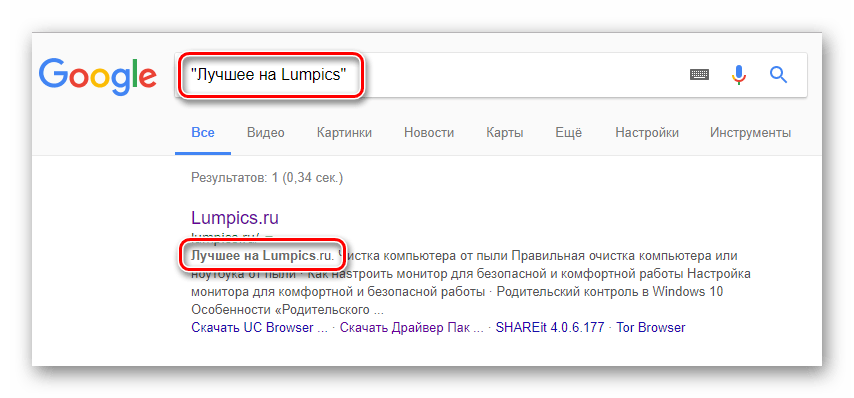
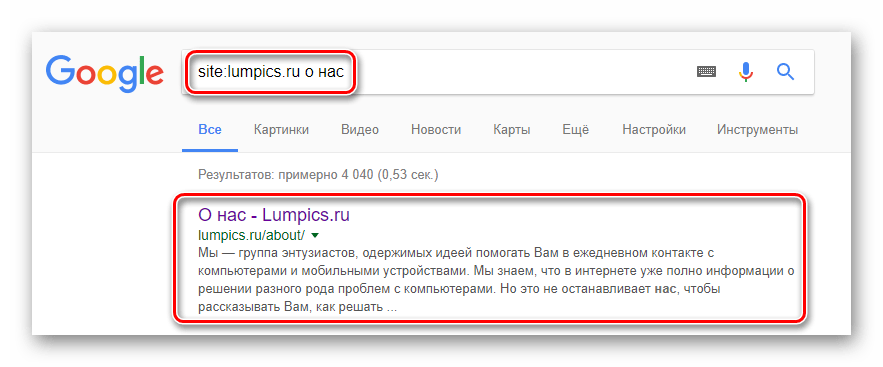
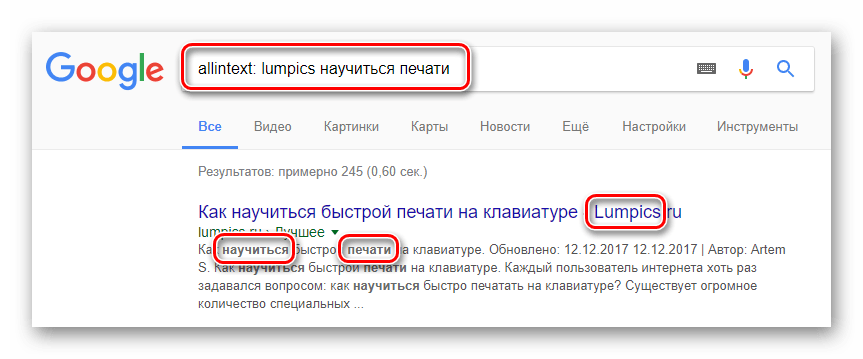
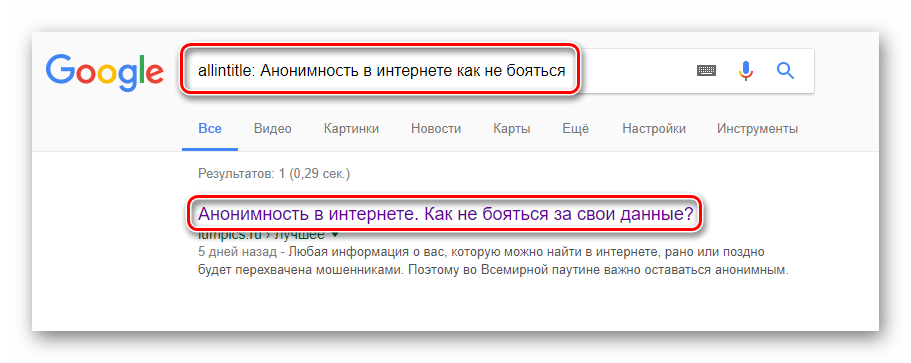
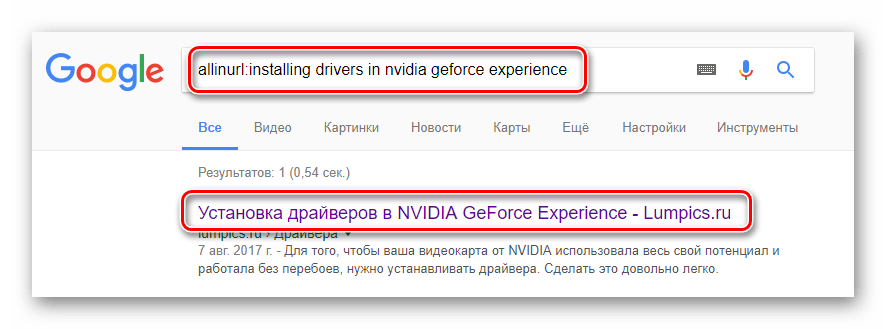
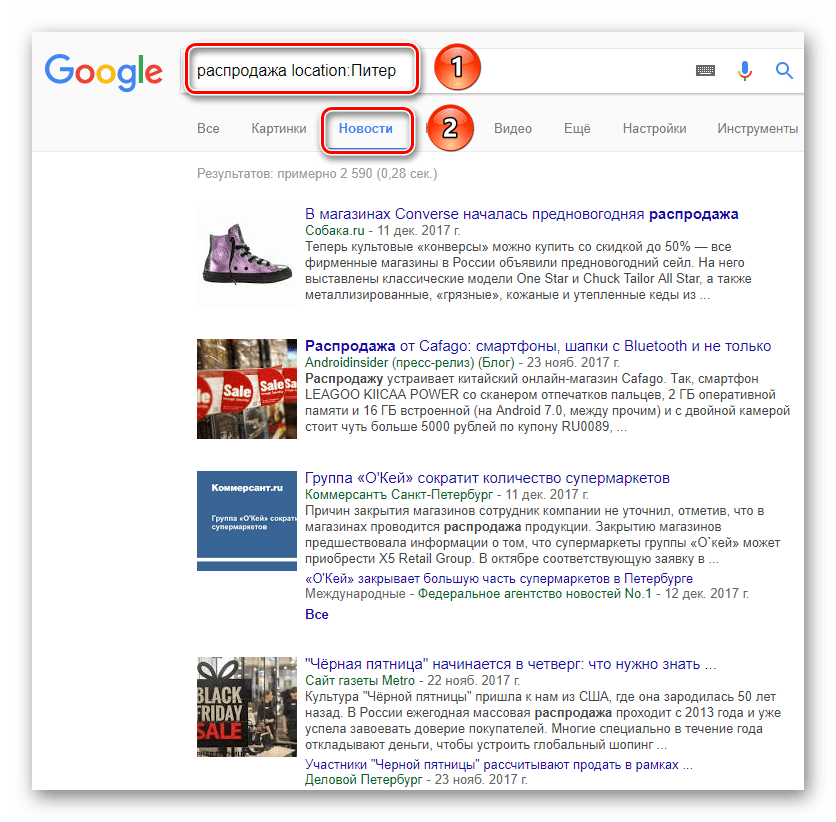
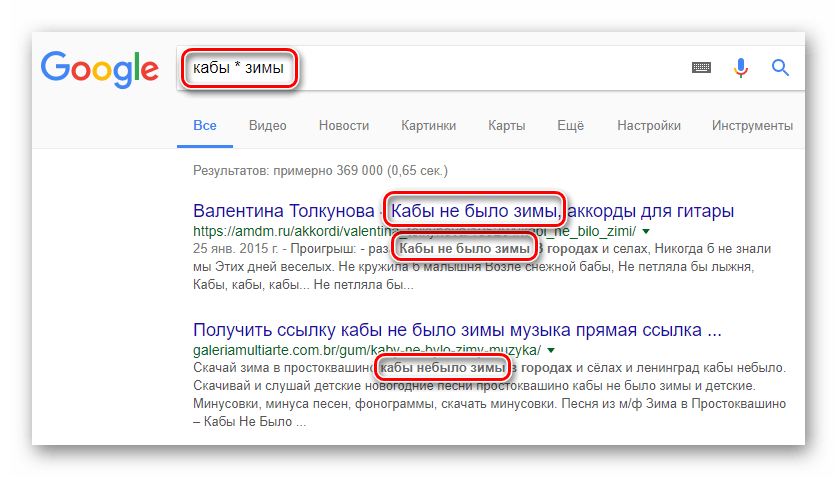
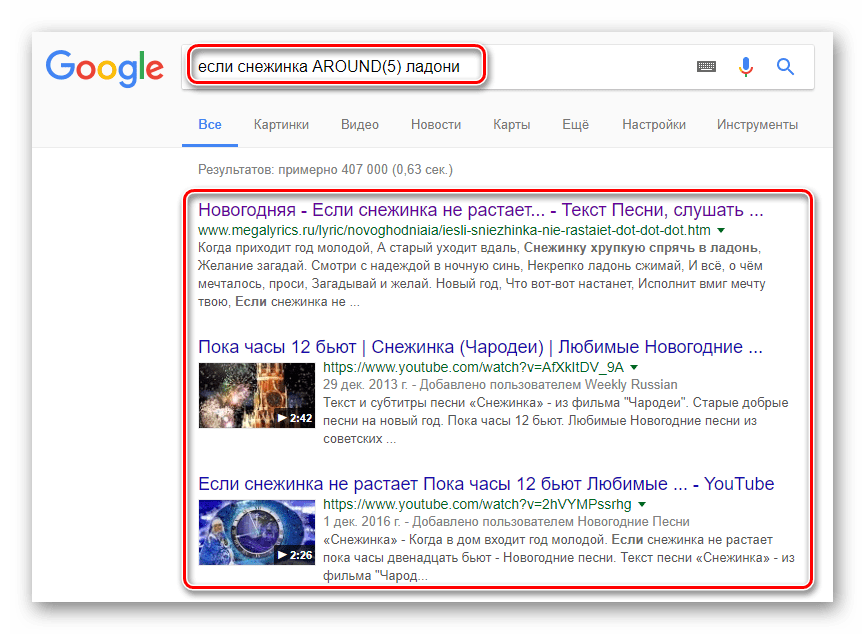
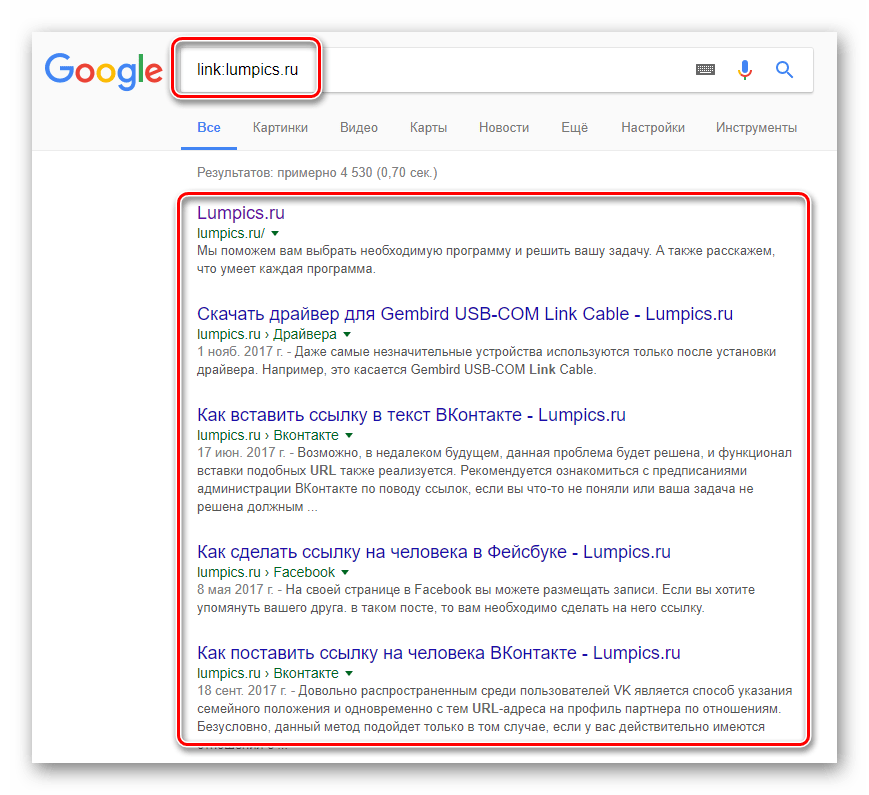
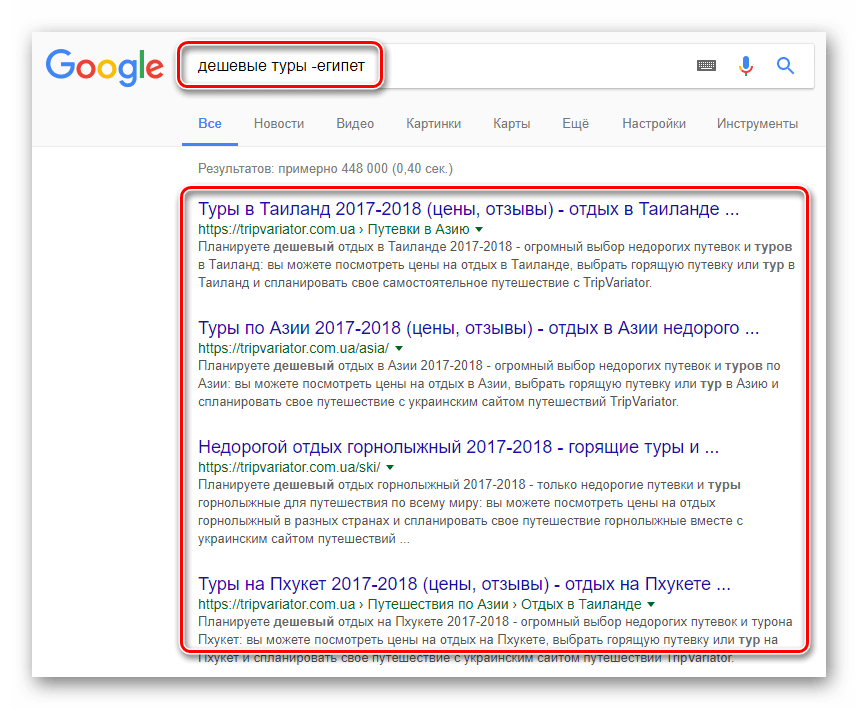
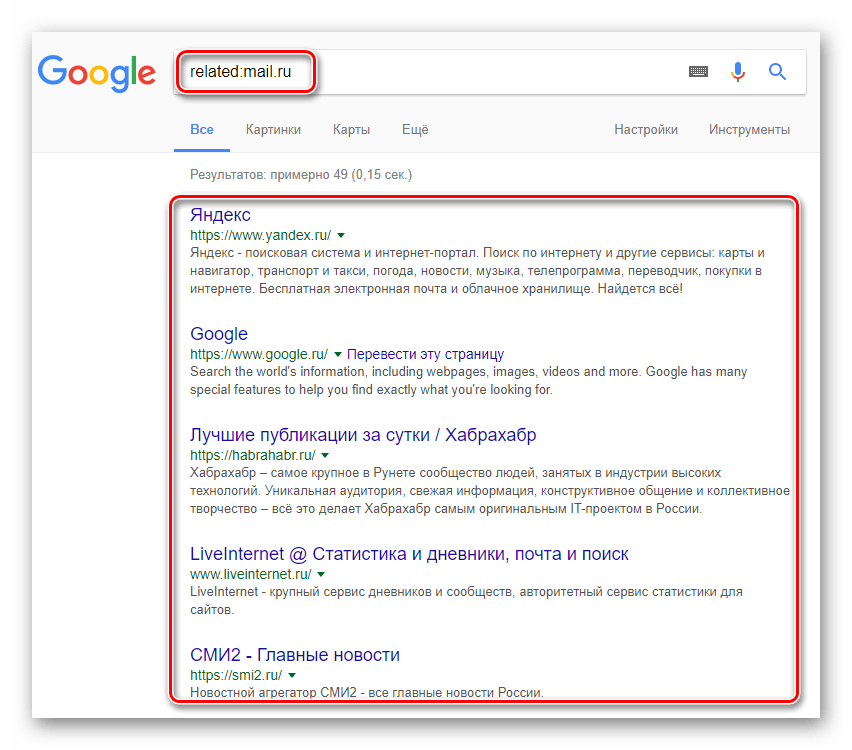
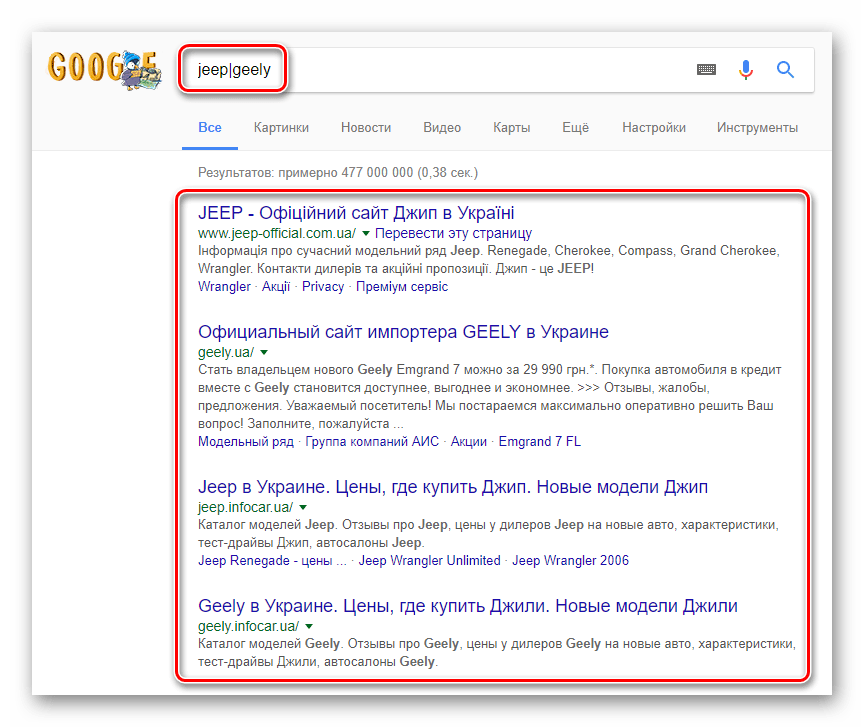
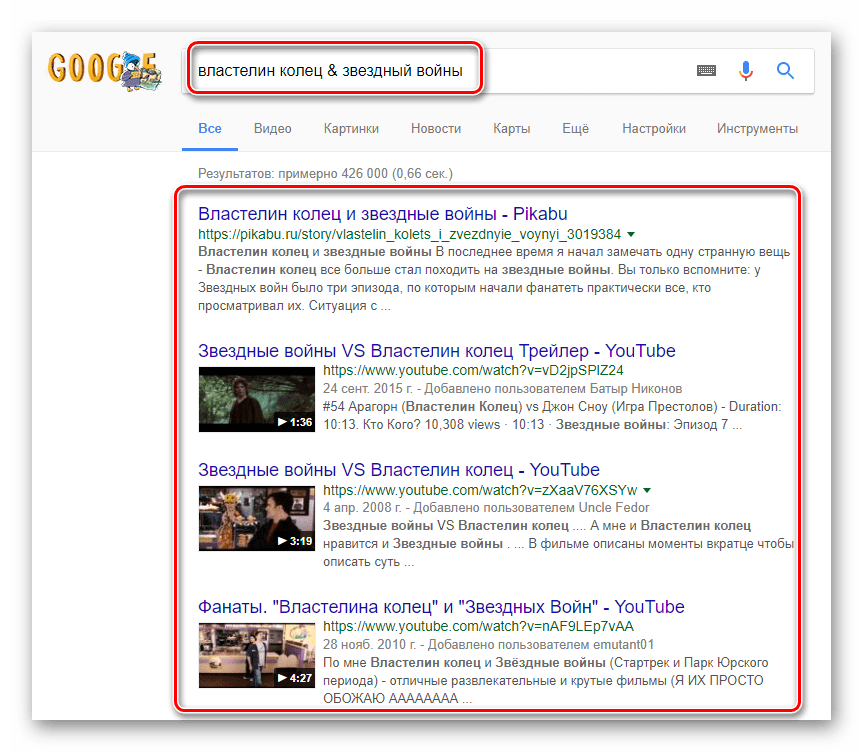
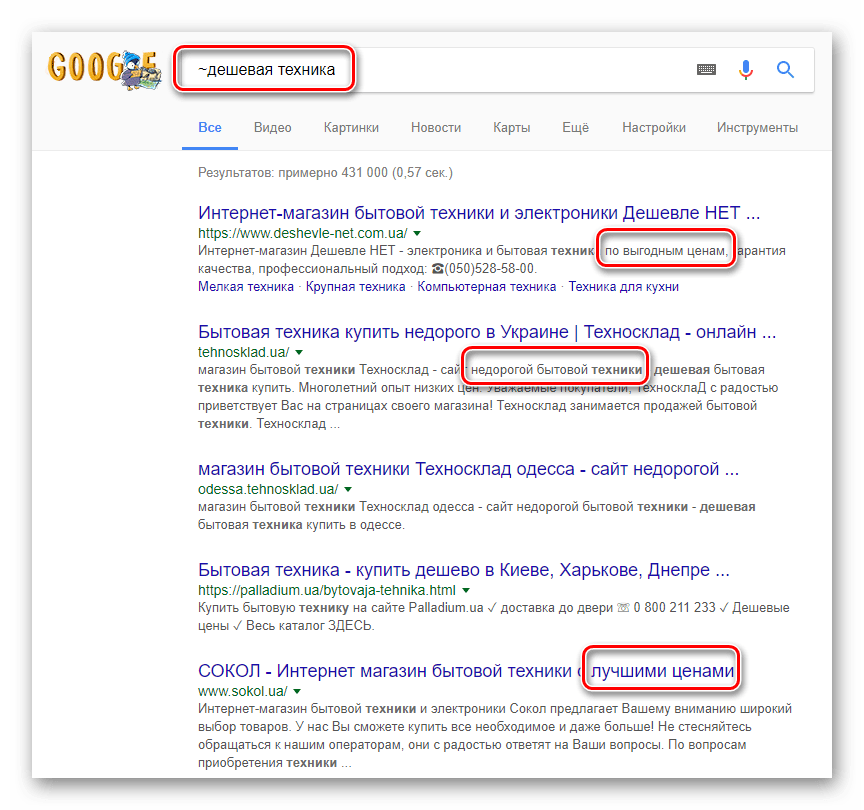
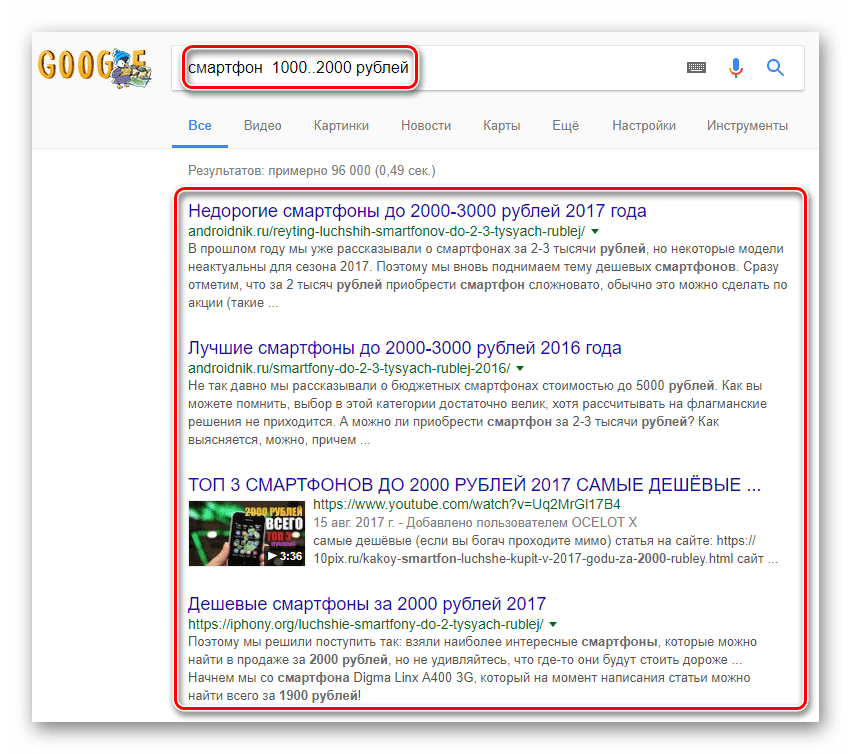
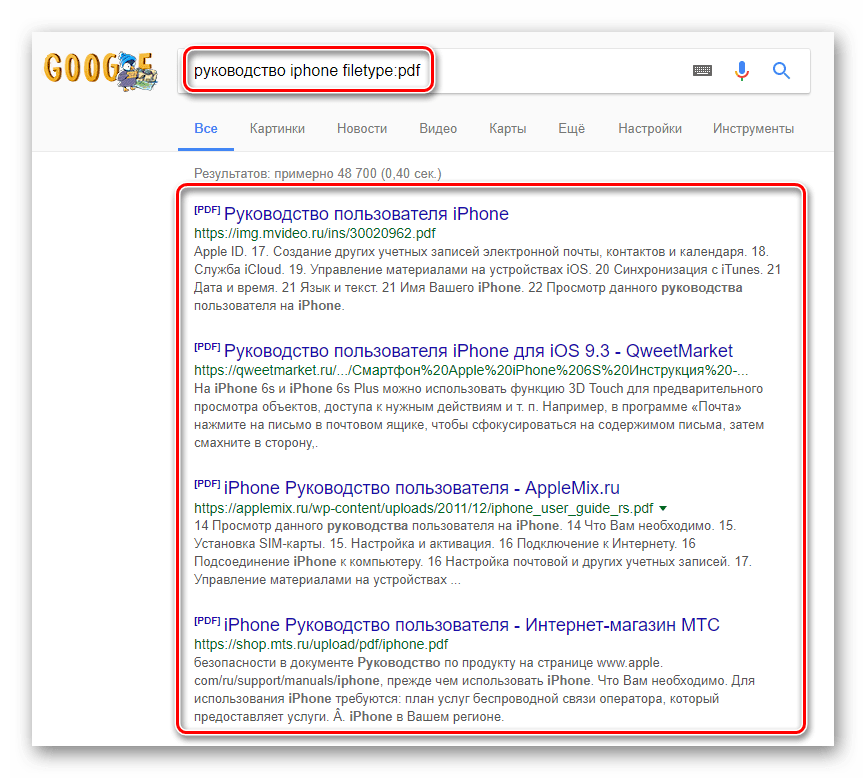

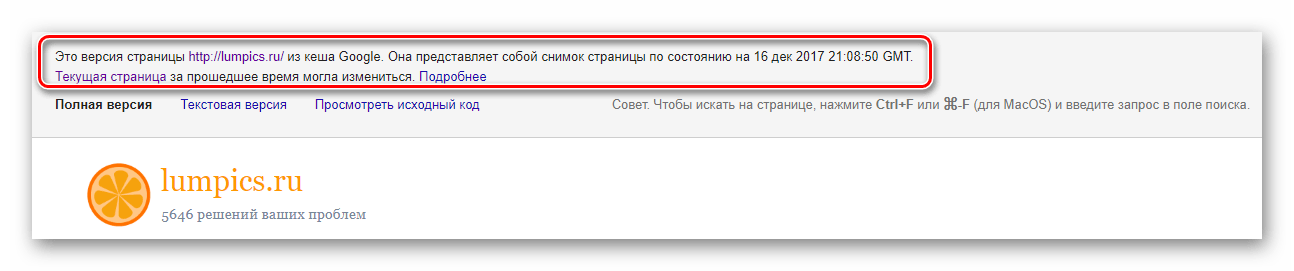










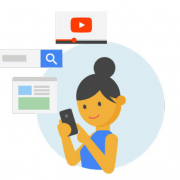

Большое спасибо за помощь!